Photoshop巧妙快速绘制胶片边框
本文所用软件为Photoshop,8.01中文版,其他版本步骤类似。
先看一下效果图。

用到的胶片内的图片如下。


Ctrl n新建文档,模式RGB,分辨率300dpi。
创建新组,命名“Film”。
![]()
创建新的图层,重命名“back”。
m选择矩形选框,托出一个大矩形
d把前景设置为黑色
Alt BackSpace,用黑色填满选区
Ctrl d,取消选择
创建新的图层,命名为,“Mask”
m选择矩形选框,托出一个小些的矩形
Ctrl Delete,用白色填满选区

Ctrl d,取消选择。
创建新的图层,选择该图层。
x,将前景色设置为白色。
u,选择圆角矩形工具,选择填充像素,半径为5,画一个小圆角矩形。
![]()
Ctrl Alt t,按住Shift键,移动小圆角矩形,会自动产生新的一个图层,Enter回车。

Ctrl Alt Shift t,Ctrl Alt Shift t,Ctrl Alt Shift t……直到自动复制了足够的小圆角矩形。
![]()
将所有小圆角矩形,链接,Ctrl e合并图层。
按住Ctrl Alt键,移动新合并图层,会自动产生新的一个图层,将两图层链接,Ctrl e合并图层,命名为“small”。
将除背景外的所有图层链接,垂直对齐,水平对齐。
![]()
选择“back”图层,按住Ctrl键点击“small”图层。
Delete,在”back”图层上删除选区部分。
Ctrl d,取消选择
将“small”图层删除
选择“back”图层,添加图层样式>投影。
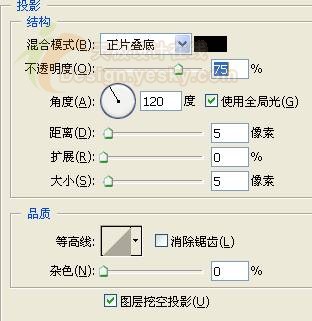
将胶片内的图片拖到“Mask”图层之上。
Ctrl G,创建剪切蒙版。
Ctrl T,将胶片内的图片调整合适,Enter回车。


然后复制图层组。

命名为,”,Film2”
![]()
按上面的方法,替换图层组“Film2”胶片内的图片即可完成之上效果图。
上一篇:ps设计街舞主题海报教程




























